Plataforma de Agentes
La plataforma de agentes de Treble te permite a ti o tu equipo continuar tus conversaciones con tus clientes en WhatsApp. La plataforma se parece a WhatsApp Web, donde vas a ver las conversaciones entrantes de tus clientes pero tiene funcionalidades adicionales.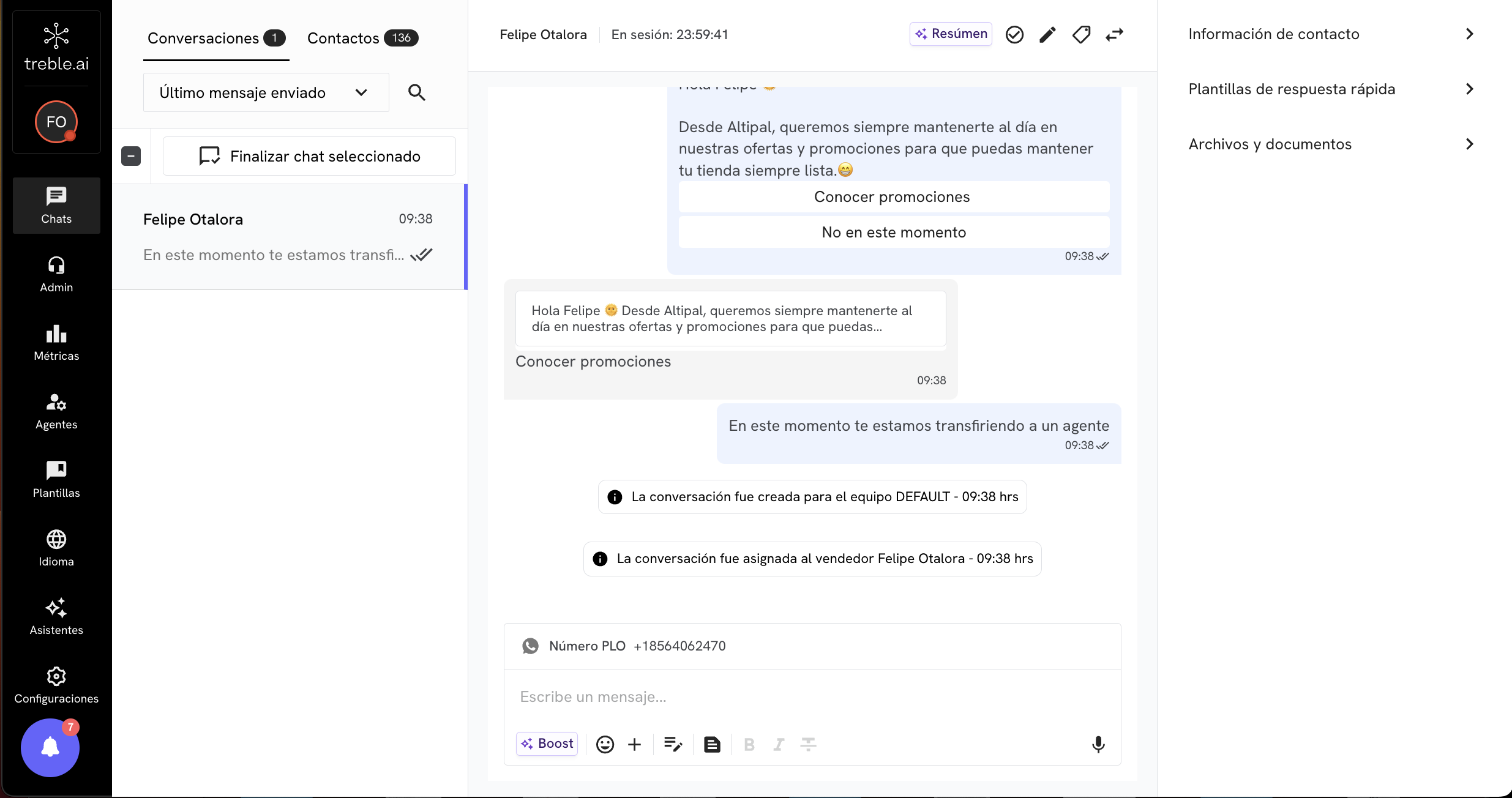
¿Cómo ingresar a la plataforma de agentes?
Cuando empiezas a usar Treble tendrás acceso a 2 plataformas principales: app.treble.ai y sales.treble.ai. Cuando hablamos de la plataforma de agentes, hablamos de sales.treble.ai , es aquí donde tú y tus agentes podrán gestionar los chats con sus clientes. Puedes ingresar de 3 formas:- Directamente a la plataforma por el link sales.treble.ai
- Si cuentas con la integración de Treble con HubSpot , puedes ingresar desde el dashboard de HubSpot: CRM -> Bandeja de entrada -> WhatsApp.
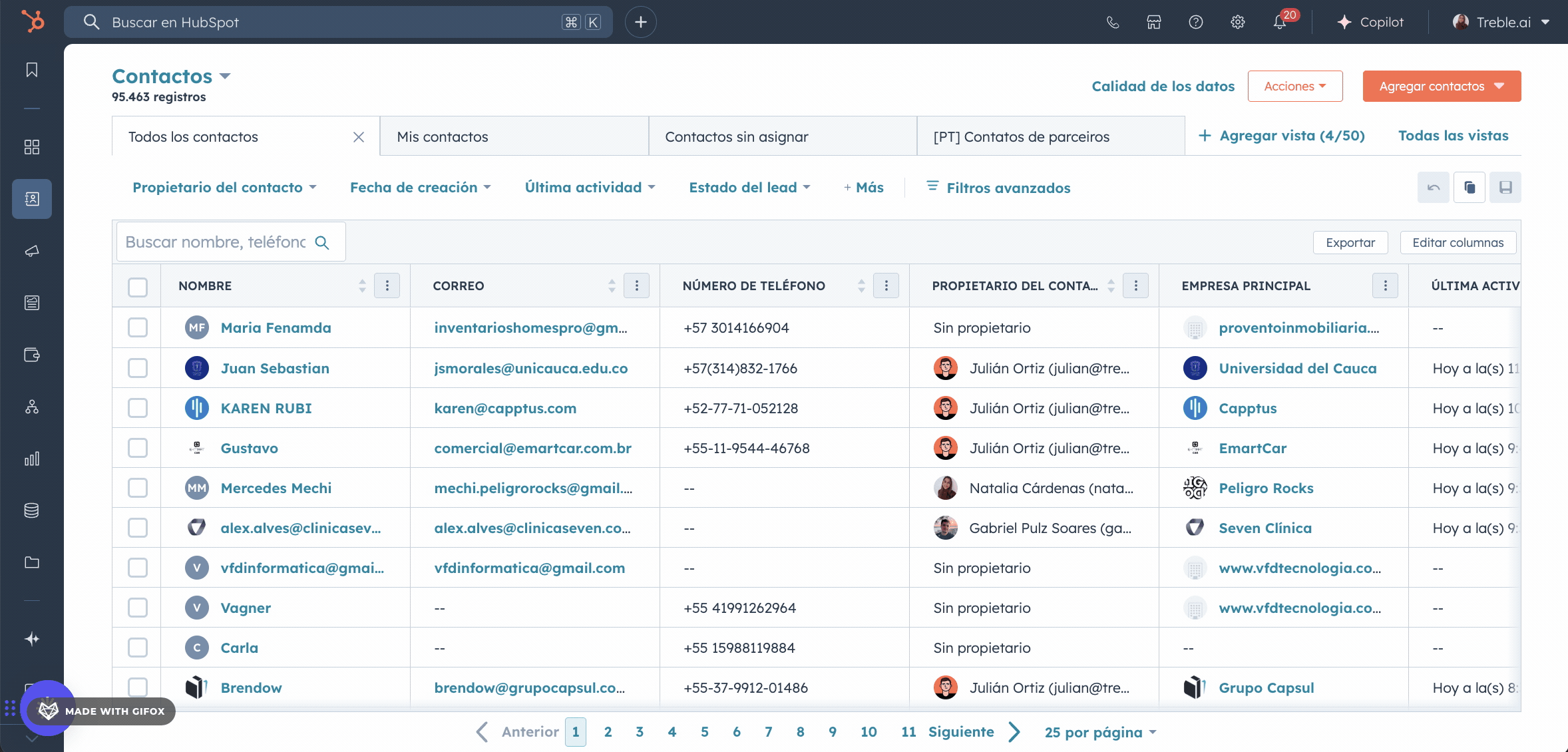
- Si cuentas con la integración de Treble con Salesforce , puedes ingresar desde la configuración de pestaña realizada en Salesforce.
Tipos de Agentes
En Treble, existen 2 tipos de agentes:Vendedor o Agente
Un agente - vendedor solo podrá visualizar los chats y el idioma. y es fundamental que se ponga como “activo” para poder recibir los chats. También es importante que cuando finalice su turno se ponga como inactivo, para que un nuevo chat entre a un agente que realmente esté disponible, y también para que luego las métricas de “tiempos de primera respuesta” y otras del performance de tus agentes sean más acertadas.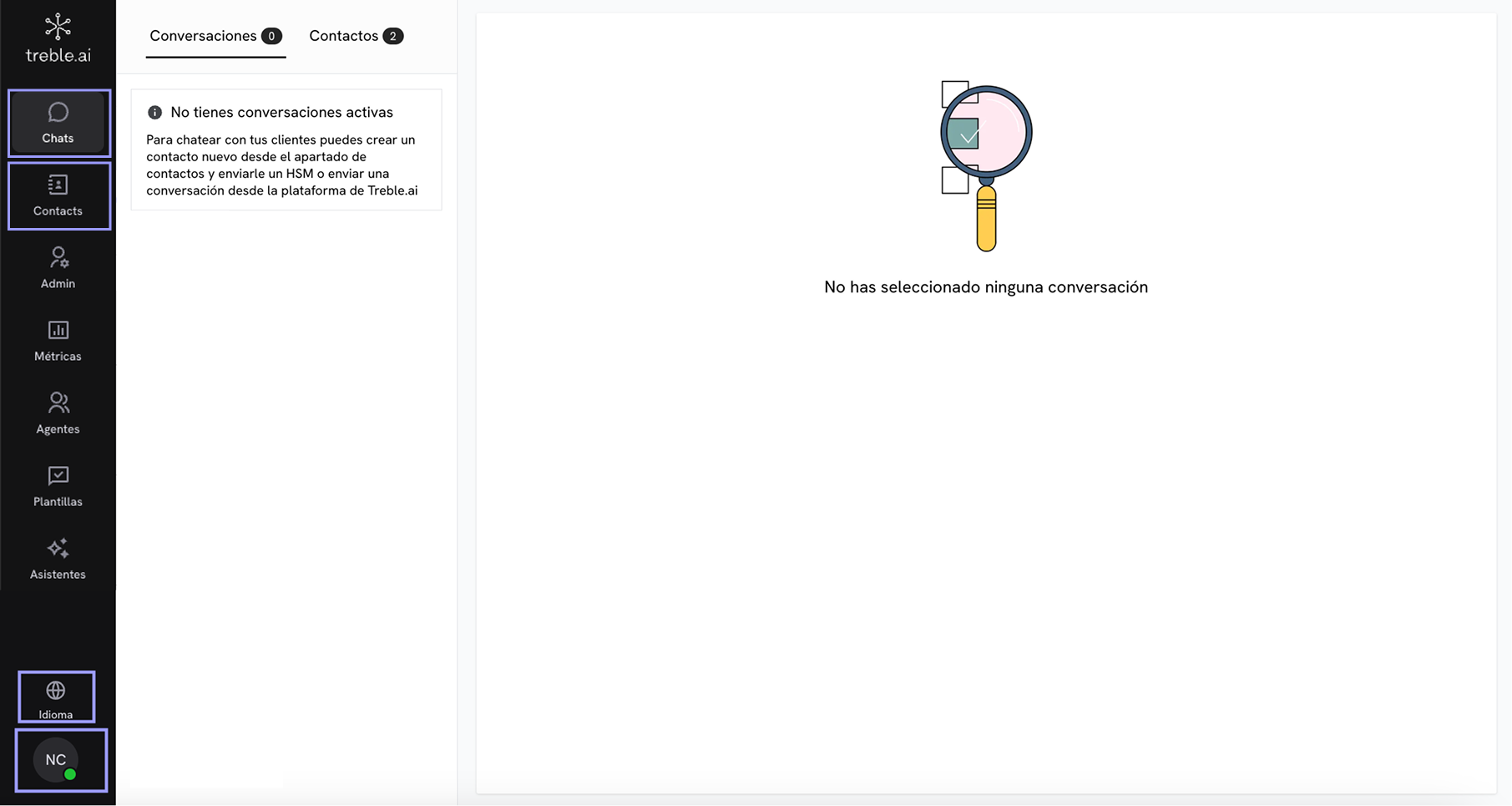
Secciones de la plataforma de agentes
A continuación podrás ver cada sección en la plataforma de agentes: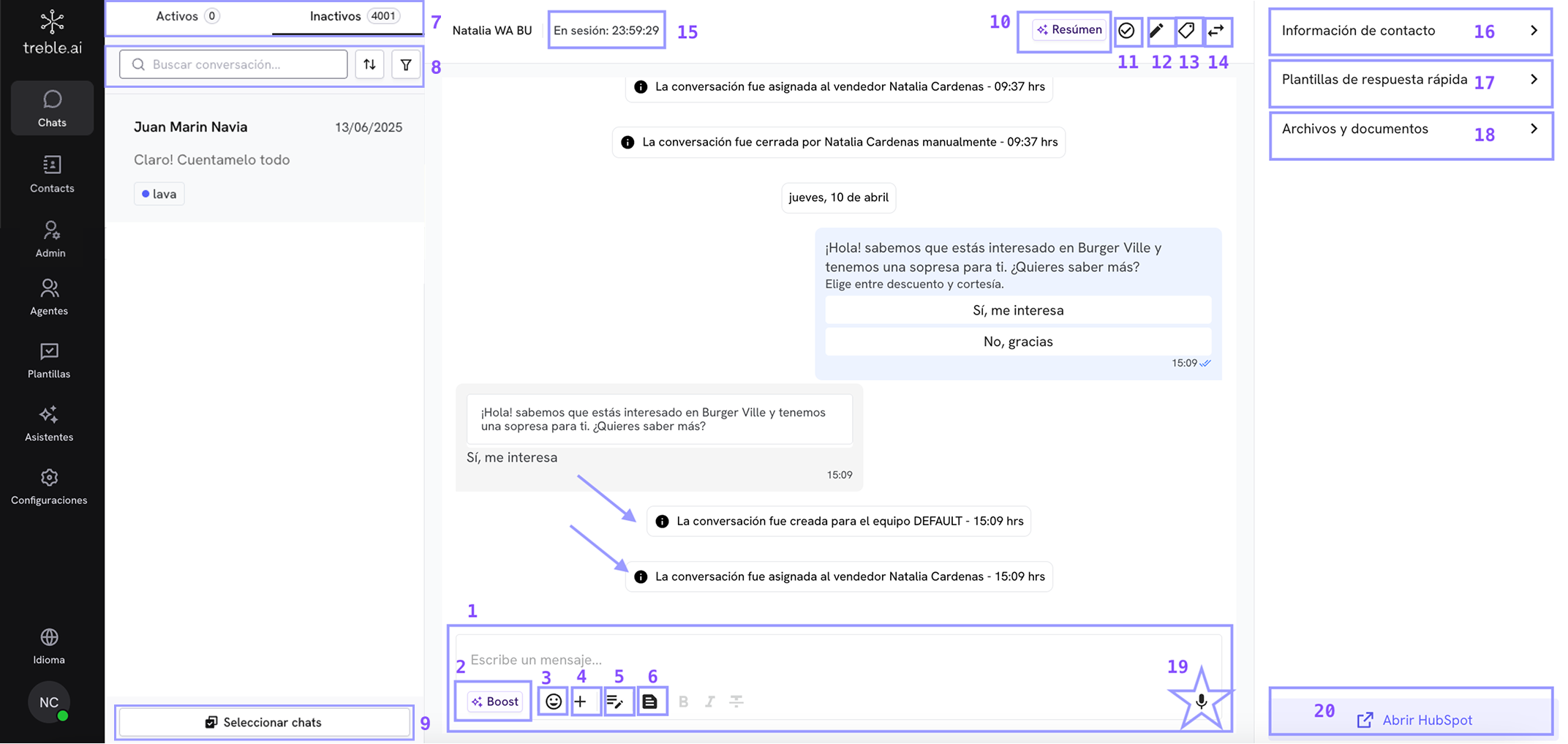
- Es el espacio en donde tus agentes podrán escribir los mensajes.
- Treble Boost ✨: crea y entrena diferentes asistentes de inteligencia artificial para brindar respuestas adecuadas de manera eficiente.
- ¡Agrega emojis! 🚀 Incluso si te mandan stickers podrás visualizarlos.
- Selecciona este ícono para adjuntar archivos.
- Escribe notas sobre esta conversación, bien sea para tu recordarlo luego, o para que otro agente acceda a la información. ¡No te preocupes! estas notas no las ve el cliente.
- Envía mensajes HSM manualmente. Selecciona este ícono y elige el HSM que quieres enviar. Para conocer más sobre los mensajes HSM, puedes leer este artículo: ¿Qué son los mensajes HSM?
-
En este apartado podrás ver todas las conversaciones y a través de los tags filtrar por las activas o inactivas
Una conversación activa es aquella que tiene una ventana de WhatsApp (24hrs) abierta. Y una inactiva es aquella que ya se venció.
- En esta sección podrás buscar, filtrar y ordenar tus conversaciones.
- Usa este botón para seleccionar múltiples chats para hacer acciones en masa como finalizarlos o envíar HSMs para retomar conversaciones inactivas.
- Genera resúmenes asistidos por Treble Boost para un seguimiento preciso de la interacción.
- Finaliza un solo chat, el que está abierto.
- Edita el nombre del contacto en Treble. Esta acción no implica cambios en la información de HubSpot.
- ¡Agrega etiquetas por colores! Podrás marcar los chats con las etiquetas que requieras para visualizarlos de manera organizada y hacer marcaciones que sean importantes para ti.
- Transfiere el chat a otro agente o grupo.
- Recuerda que Meta nos brinda 24 horas para llevar a cabo una conversación con un cliente. Cuando el cliente nos escribe/responde, el tiempo vuelve a ponerse en 24 horas disponibles para tu agente responder.
- Ve la información del contacto el HubSpot. Podrás visualizar nombre, teléfono, email y dueño del contacto.
- Usa plantillas de respuesta rápida para ahorrar tiempo. Por ejemplo, un saludo, una oferta definida o los términos y condiciones de un negocio.
- Revisa los archivos, documentos y notas de voz que han sido compartidas en este chat.
- ¡Envía notas de voz! 🎤
- Abre el contacto el HubSpot para más detalles.